Alles nutzt heutzutage künstliche Intelligenz, sogar Fernseher. Im Fall von LG umfasst die ThinQ AI mehrere intelligente Technologien. Die Videoverarbeitung hinter den Kulissen ist ein Teil, die Empfehlungen basierend auf Ihren Sehgewohnheiten ein anderer. Interessanter ist, dass die KI-Funktionen auf den neuesten Geräten mit webOS 5.0 oder höher beliebte Sprachassistenten umfassen:Amazon Alexa und Google Assistant.
Es ist einfach, Google Assistant auf Ihrem LG-Fernseher einzurichten, und das Hinzufügen von Amazon Alexa ist nur ein oder zwei zusätzliche Schritte. LG ThinQ hat beide in seine Sets integriert, sodass Sie nicht bereits einen intelligenten Lautsprecher besitzen müssen, damit sie funktionieren.
So fangen Sie an:
1. Sprechen Sie mit ihm
Um die Sprachsteuerung zu starten, halten Sie die Mikrofontaste auf der Fernbedienung gedrückt; Falls Sie dies noch nicht getan haben, werden Sie aufgefordert, der Benutzervereinbarung zuzustimmen, insbesondere dem Teil der Vereinbarung über Anzeigeinformationen und der Vereinbarung über Sprachinformationen.
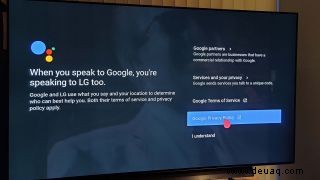
2. Teilen und teilen
LG macht sehr deutlich, wie es Informationen weitergeben wird. Für die Sprachsuche und -befehle des Assistenten erklärt LG, dass es Informationen mit Google teilen wird. Ein ähnlicher Datenaustausch erfolgt mit Amazon, damit Alexa funktioniert.

3. Google es
Sobald Sie den Vereinbarungen zum Informationsaustausch zugestimmt haben, können Sie Wettervorhersagen und Videos anfordern.
4. Connected-TV
Da das Set online ist, können Sie mit Sprachbefehlen Informationen aus dem Internet zu allem von Thelonius Monk anfordern ...

… zu Informationen zur Präsidentschaftswahl und Daten zu erklärten Delegierten.
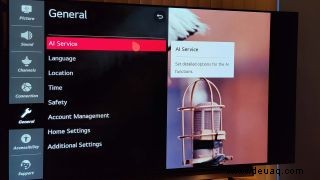
5. Fügen Sie auch Alexa hinzu
Wenn Sie Alexa-Funktionen hinzufügen möchten, können die neuesten Fernseher von LG dies auch ohne einen Amazon-Smartspeaker tun. Verwenden Sie die Alexa-App auf Ihrem Smartphone, wählen Sie TV und dann LG. Sie werden aufgefordert, die LG ThinQ-App herunterzuladen und können dann durch Verknüpfen der Konten Alexa-Befehle verwenden, wenn Sie die Mikrofontaste auf der LG-Fernbedienung drücken.
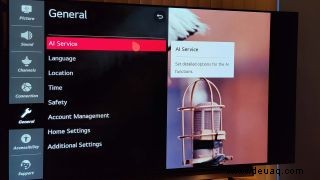
6. „AI-Dienst“ in den allgemeinen Einstellungen anzeigen
Wenn Sie weitere Hilfe benötigen, finden Sie den AI-Dienst unter den allgemeinen Einstellungen. Hier finden Sie intelligente Bildsteuerung, akustische Abstimmung (siehe Test), Empfehlungseinstellungen sowie Hilfe und Einstellungen zur Spracherkennung. Um Hilfe zu möglichen Befehlen zu erhalten, die Sie verwenden können, klicken Sie auf den Abschnitt Spracherkennung und Sie finden eine hilfreiche Liste der Arten von Fragen und Suchbegriffen, die Sie verwenden können.
- So richten Sie Ihren LG Fernseher ein
- So aktualisieren Sie die Software auf Ihrem LG-Fernseher
- So installieren und entfernen Sie Apps auf einem LG-Fernseher
- So verwenden Sie Ihren LG-Fernseher